昨年秋に購入したアップルウォッチ
モバイルスイカをウォッチに移行して
カバンを開けることなく、片手でピッと改札移動ができるのは
個人的には優秀アイテムと評価しています
まもなく定期券更新なのですが
なかなか簡単にいかなかったので、次回のために手順を残したいと思います。
もし同じ状況の方がいらっしゃいましたら参考にしていただけますと嬉しいです。
アップルウォッチ⇒iPhoneへ戻す方法(ベアリング)
アップルウォッチの小さい画面での作業は困難のため
一度iPhoneにアプリ機能を戻します。
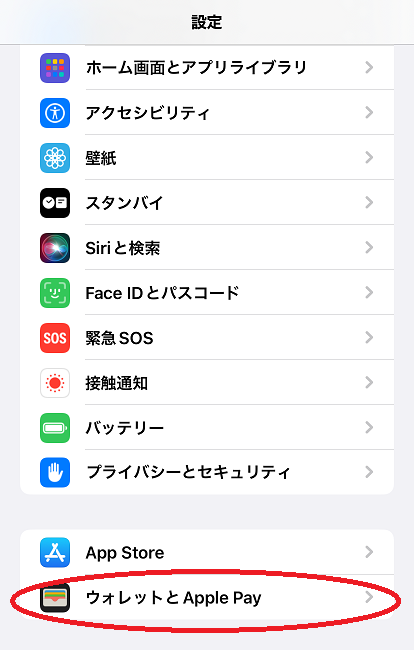
「設定」
↓
「ウォレットとApplePay」
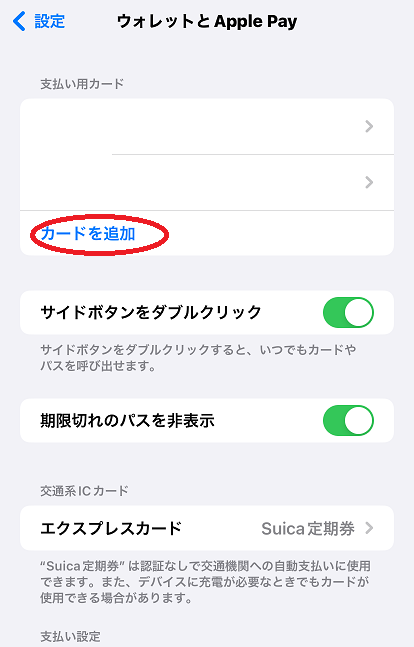
「カードを追加」をタップ
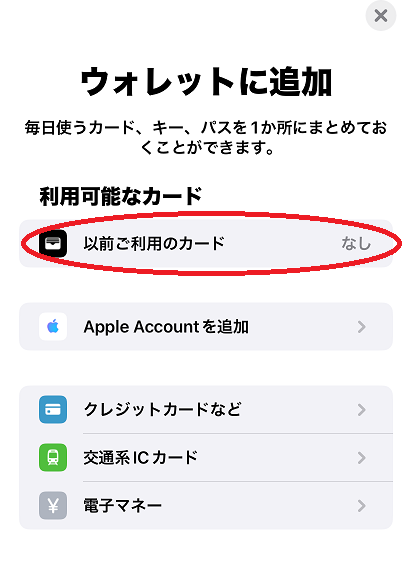
もともとiPhoneからウォッチへ移行しているので
「以前ご利用のカード」をタップ
画面は移行したあとなので「なし」と表示されていますが
Suicaカードが表示されるのでタップ
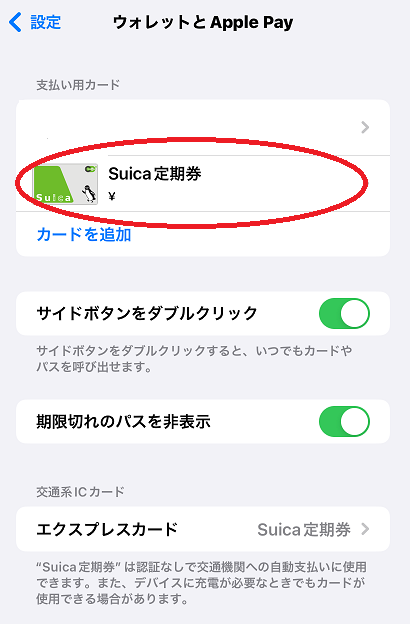
Suica定期券がiPhoneに移行完了です
ここまでの作業で、すでに疲弊・・・
数か月後に同じことできるわけないです(;´・ω・)
Suicaアプリで定期券継続購入
モバイルSuicaでの更新作業は、いくつものアプリを使用しないといけないという
言ってしまえばメンドクサイのです・・(;´・ω・)
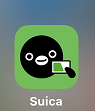
「Suica」アプリをタップ
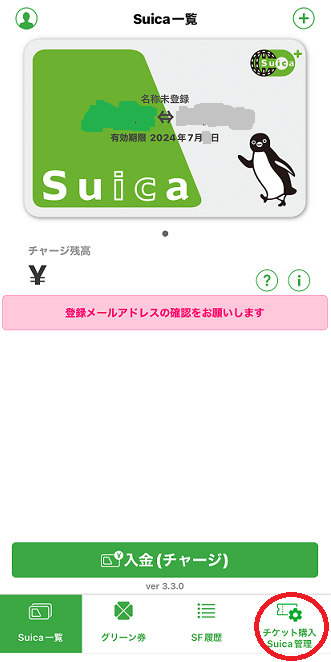
右下の
「チケット購入」をタップ
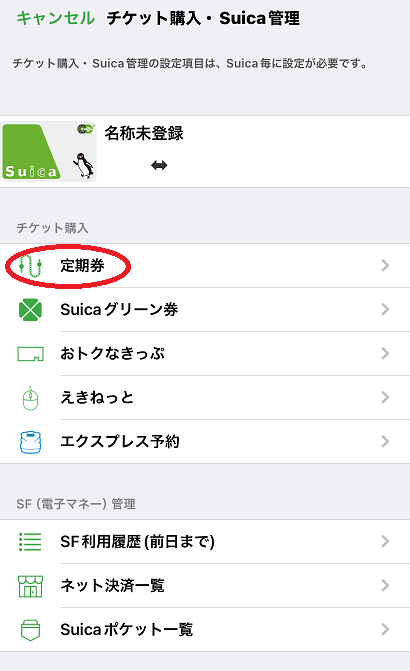
「定期券」をタップ
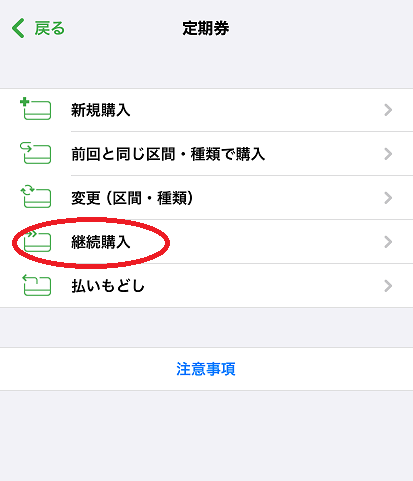
「継続購入」をタップ
この作業で、クレカを選択して支払います
JREバンク特典のために作ったビューカードで支払い
JRと楽天のヘビーユーザーなので、口座開設しました。
JREバンクについては、記事を作るつもりなのですが
特典は口座開設して更にビューカード利用が条件なので
ApplePayのクレカに設定して定期券を購入しました。
このときに、チャージも済ませました。
オートチャージは便利ですが、自分の意思と関係なくお金が動くので設定していません。
楽天キャッシュ(楽天証券利用)で
オートチャージ機能を設定しています。
楽天Payなのかキャッシュなのか
本人もわからぬまま頻繁にチャージされます。
不安になって調べてみたら
問題ありませんでしたが
一度の支払いに二度お金が動くので
個人的には一つで十分です。
ここまでで、定期継続更新が完了しましたので
アップルウォッチに機能を戻します
iPhone⇒アップルウォッチへ戻す方法(ベアリング)
アップルウォッチのパスワードを解除し
腕に装着しながら行います。
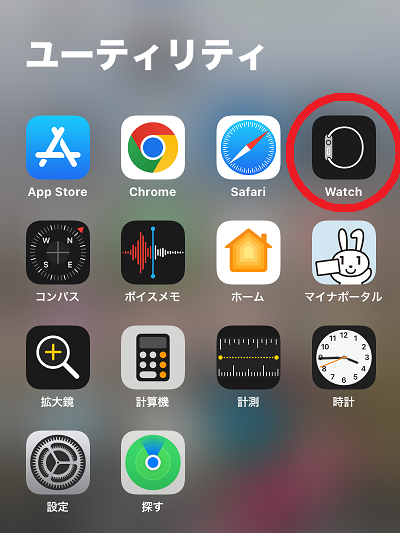
「Watch」アプリを開く
ホーム画面に入れていなければ
ユーティリティに入っています
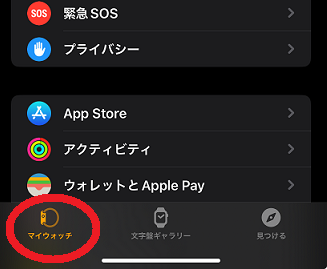
左下アイコンの
「マイウォッチ」をタップ
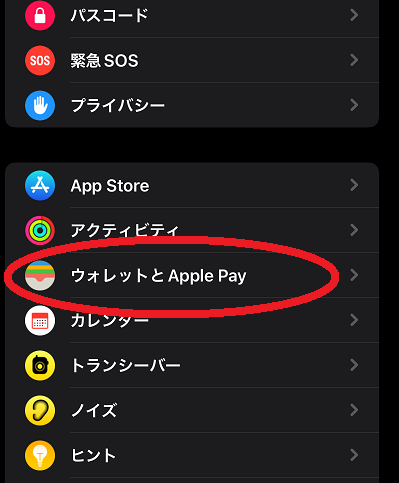
「ウォレットとApplePay」をタップ
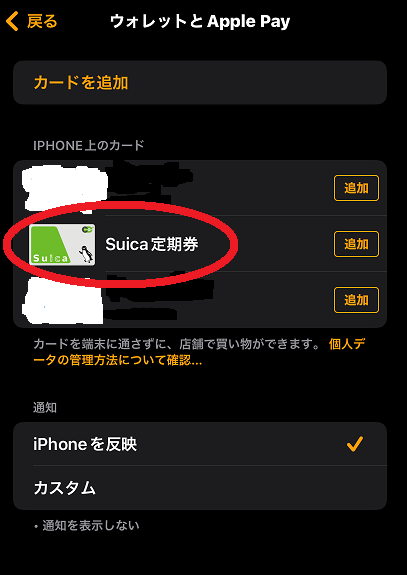
IPHONE上のほかのカードに
「Suica定期券」 追加ボタンをタップ
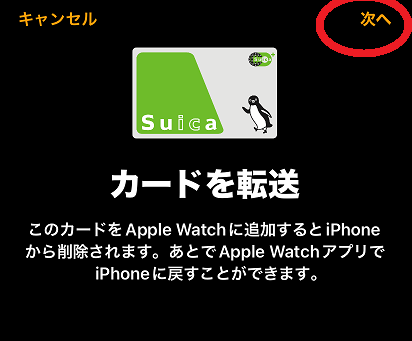
右上の「次へ」をタップ

画面のとおり設定完了。
アップルウォッチにモバイルスイカが移行されました
この画面までは、一分弱かかりました。
次回更新のとき、スムーズにできるとは言い難い内容でした。
とはいえ、この作業をやらずに楽なほうに戻っていたら
スマホリテラシーは上がりませんので、多少大変だとしても続けます。
読んでいただきありがとうございました
